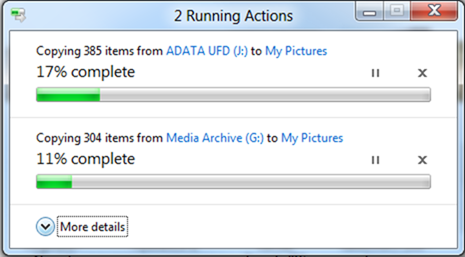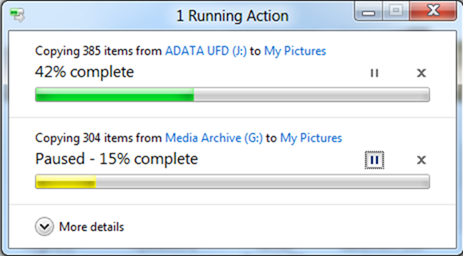Улучшения базовых операций управления файлами: копирование, перемещение, переименование и удаление
Мы хотели пораньше выпустить статью в блоге Windows 8 об одной из самых часто используемых возможностей, которую мы не улучшали довольно долгое время. Объем локальных устройств растет и измеряется уже в терабайтах, на них хранятся фотографии (в разных форматах и очень больших файлах), музыка и видео — к операциям работы с файлами теперь применяются другие требования. Эти изменения, а также отзывы пользователей о том, что мы можем улучшить, вдохновили нас, и мы по-новому посмотрели и переделали эти операции. Конечно, это одна из многих возможностей, но мы хотели начать с того, с чем все мы связаны. Алекс Симонс — директор отдела управления программой группы разработчиков Windows, он и написал эту статью об основах управления файлами в Windows. (P.S. Многие спрашивали о 1 видео блога о создании Windows 8 — это демонстрация интерфейса пользователя, https://win8.ms/uxpreview1. Нумерация кажется запутанной, поэтому это наше последнее пронумерованное видео.)--Стивен
Копирование, перемещение, переименование — это самые часто используемые функции в проводнике Windows, составляющие 50 % от общего числа используемых команд (на основе телеметрических данных Windows 7). Для Windows 8 мы хотели сделать эти базовые команды управления файлами, которые мы называем «заданиями копирования», более удобными.
Исходя из телеметрических данных (которые основаны на информации сотен миллионов пользователей, разрешивших собирать анонимные данные об использовании продуктов) стало ясно, что хотя на 50 % этих заданий уходит меньше 10 секунд, многие также выполняют более масштабные операции, на 20 % которых уходит более 2 минут. Предыдущие версии проводника Windows могут обрабатывать такие задания, но проводник не оптимизирован для выполнения масштабных операций или одновременного выполнения нескольких заданий копирования.
Исследования, посвященные удобству использования, подтвердили то, что многие из нас и так уже знали — в операциях копирования Windows 7 есть сумбурные и не совсем понятные вещи. Это относится и к обработке файлов и папок с одинаковыми именами (это мы называем коллизиями имен файлов). Наконец, наши телеметрические данные показали, что 5,61 % заданий копирования завершаются с ошибкой по разным причинам — от сбоев сети до отмены операции пользователем.
У нас есть возможность улучшить копирование больших объемов данных, обработку коллизий имен файлов и обеспечить успешное завершение заданий копирования.
Многие из читателей этого блога смотрят на этот аспект с другой стороны. Как и я, вы могли установить средство копирования стороннего производителя, которое позволяет обрабатывать такие сценарии масштабного копирования. Наши телеметрические данные показали, что самые популярные подобные надстройки (такие как TeraCopy, FastCopy и Copy Handler) используются менее чем на 0,45 % компьютеров с Windows 7. Хотя это может быть и довольно большое число из-за общего размера клиентской базы Windows 7, это говорит о том, что у многих пользователей нет удобного средства для выполнения операций масштабного копирования.
Мы не стремимся повторить функциональность этих надстроек. Мы хотели бы, чтобы динамичный рынок надстроек сторонних производителей существовал долгое время. Наша цель — улучшить возможности пользователей, копирующих большие объемы данных в проводнике, дать им большую степень контроля, больше сведений о том, что происходит при копировании, и обеспечить более удобную и простую функциональность.
В Windows 8 у нас было три цели по улучшению операций копирования:
- Единое место для управления всеми заданиями копирования: создать единый интерфейс для управления операциями копирования и их мониторинга.
- Понятно и кратко: устранить ненужные элементы и предоставить пользователям нужную информацию.
- Контроль пользователя: позволить пользователям управлять операциями копирования.
На основе этих целей мы внесли четыре основных улучшения в операции копирования. Вот короткое демонстрационное видео этих улучшений, но читайте дальше, чтобы получить более подробный обзор.
Если вы не видите видео или не можете его воспроизвести, загрузите его по адресу: MP4, высокое качество | MP4, низкое качество
Во-первых, мы консолидировали интерфейс копирования. Теперь вы можете просматривать и контролировать все выполняющиеся задания копирования проводника в едином интерфейсе. Windows 8 представляет все ожидающие задания копирования в одном диалоговом окне. Это экономит время, затрачиваемое на переходы по нескольким окнам в поиске нужного вам диалогового окна.
Затем мы добавили возможность приостанавливать, возобновлять и останавливать текущие операции копирования. Это позволяет вам управлять тем, какие задания будут завершены первыми. Вы также можете щелкнуть любую исходную или конечную папку во время операции копирования и открыть эти папки.
Для поддержки этой новой возможности определения приоритетов мы добавили детализированное представление с графиком скорости передачи данных в реальном времени. Теперь для каждого задания копирования отображается скорость передачи данных, тенденции скорости и объем оставшихся данных для копирования. Хотя эта возможность не предназначена для измерения скорости, во многих случаях она позволяет быстро получить сведения об определенном задании.
Здесь показаны три выполняющихся задания копирования:
А здесь показано, как скорость передачи данных постепенно увеличивается, когда два задания приостановлены:
Мы ожидаем, что многие из вас захотят узнать, что мы сделали для улучшения точности оценки времени, оставшегося до завершения копирования. (Это послужило темой довольно смешных шуток в последние годы.)
Точно оценить время, оставшееся до конца копирования, практически невозможно, так как на это влияют слишком много непредсказуемых и неуправляемых факторов, например: Каким будет период доступности полосы пропускания сети? Начнет ли антивирусная программа сканирование файлов? Потребуется ли другому приложению доступ к жесткому диску? Начнет ли пользователь другое задание копирования?
Вместо того, чтобы тратить время на приблизительную оценку времени, которая была бы только слегка лучше текущей оценки, мы сконцентрировались на представлении информации, в которой мы уверены, в полезном и удобном формате. Так вы получаете надежную информацию для принятия взвешенных решений.
Наш последний набор улучшений позволяет упростить обработку коллизий имен файлов, что мы также называем разрешением конфликтов. Мы согласны с тем, что текущая функциональность может быть довольно непонятной. Пользователи не знают, какие файлы где находятся, и им трудно найти информацию, чтобы принять решение.
Диалоговое окно разрешения конфликта в Windows 7
Наш новый дизайн намного понятнее, компактнее и эффективнее и предоставляет более наглядный способ разрешения конфликтов. Все файлы источника расположены слева. Все файлы в конечном расположении с коллизиями имен файлов расположены справа. Структура окна понятна и позволяет отобразить важную информацию обо всех коллизиях в одном диалоговом окне.

Новое диалоговое окно разрешения конфликтов Windows 8
Если вам нужно узнать больше о конфликтующих файлах, вы можете навести указатель мыши на эскиз, чтобы отобразить путь к файлу, или дважды щелкнуть его, чтобы открыть файл.
Наконец, в добавление к этим крупным улучшениями мы также провели тщательную чистку и удалили многие диалоговые окна подтверждения, которые пользователи считали надоедливыми или ненужными (например, «Вы действительно хотите переместить этот файл в корзину?» или «Вы уверены, что хотите объединить эти папки?»), чтобы сделать интерфейс менее отвлекающим.
Все это позволило сформировать значительно улучшенный интерфейс копирования — унифицированный, компактный, понятный и позволяющий управлять всеми операциями.
--Алекс Симонс
Comments
- Anonymous
August 26, 2011
В английской версии уже прошло обсуждение этого сообщения, и там я уже ответил, но я все это время думал что добавить. Соглашусь, что для копирования не очень безопасно использовать выбор по умолчанию, из-за вероятности потери файлов, но и отключать полезную функцию с переименованием мне кажется плохой идеей. В-первых: Хотелось бы, чтобы помимо кнопок - Заменить – Пропустить – Выбрать самому (с применением нововведения) оставили кнопку – Переименовать (которая позволяла копировать, добавляя к копиям одного и того же файла цифру 2) Во-вторых: Это касается маленьких квадратиков, в диалоговом окне разрешения конфликтов копирования вручную: Очень хотелось бы избежать в интерфейсе мелких деталей (особенно если учесть универсальность ОС как для PC так и для ноутбуков и планшетников – попадать пальцем по маленькому квадратику будет не удобно, да и целиться в него на небольших дисплеях netbook) Я уверен, что дизайн конечной ОС будет многократно изменяться, что это будет нечто новое, и хотел бы чтобы подобное окно выглядело более удобным, например: вместо этих квадратиков использовать активное поле над самим файлом, отображаемом в окне диалога. Меньше мелких деталей. Я бы хотел изменения дизайна первого окна, где идет выбор между Заменить – Пропустить и так далее. Сделать в виде крупных кнопок с простым названием, пояснение к которым бы высвечивалось в виде pop up.Я попытался изобразить это по-новому, схематично: s002.radikal.ru/.../03ba14979471.jpgP.S. Еще, я тут отметил идею, о кнопках управления окном. Кнопку закрыть расположить в правом верхнем углу, кнопку – свернуть в левом верхнем, а кнопку развернуть – упростить, в связи с использованием двойного клика или функции AeroSnap (левый угол по прежнему, даже в новых версиях Windows остается свободным пространством, которое можно занять полезной функцией )А управление мышкой или пальцем станет удобнее: до упора вверх и вправо – закрыть, а вверх и влево – свернуть, быстро и удобно. - Anonymous
August 27, 2011
не помешало б наконец то взглянуть на тот же тотал коммандер, и позаимствовать оттуда очередь, и возможность удалять из неё, вот тогда многие б сказали спасибо - Anonymous
August 29, 2011
Пора уже Майкрософту купить тотал коммандер и встроить его в систему :) - Anonymous
August 30, 2011
Очень жаль, что не очень то выполняется обещание предоставлять статьи на русском в течение 48 часов после выхода их на английском... - Anonymous
August 30, 2011
Действительно, очень жаль, в который раз сюда захожу, а перевода все нет. - Anonymous
August 30, 2011
Зато теперь у меня есть лишний повод выучить Английский. Давно хотел, но вот теперь точно начну! - Anonymous
August 31, 2011
Не хватает в сообщении об ошибке "Не могу скопировать/удалить файл, т.к. он занят другим процессом" в доп информации указывать что за процесс держит его. - Anonymous
September 02, 2011
Не уверен, дойдет ли то, что пишется в русской версии, до Майкрософт, но хочу сказать.Одно из наиболее часто упоминаемых в обсуждениях преимуществ различных коммандеров перед проводником - возможность открыть в двух колонках две папки и выполнять действия вроде копирования из одной в другую при помощи горячей клавиши.Проводник может восполнить этот недостаток. Функция Snap позволяет разместить на экране два окна проводника подобно колонкам в коммандере. Так как всего открыто может быть окон больше двух, то нужно сделать определение именно этих двух пристыкованных к краям окон; сделать специальные горячие клавиши для такого случая; и при нажатии такой горячей клавиши копирования/перемещения в одном из пристыкованных окон, автоматически вставлять/перемещать выделенные файлы во второе окно.Ну, например, для этого можно использовать ctrl+shift+с и ctrl+shift+x.Если же использовать обычные ctrl+с и ctrl+x, то файлы как обычно скопируются не во вторую пристыкованную папку, а в буфер обмена, после чего их придется традиционным образом вставлять при помощи ctrl+v.PS. Или первый раз сообщение не дошло, или тут премодерация, о которой я забыл. - Anonymous
September 17, 2011
Да, могу сказать что количество окон копирования было серьезной проблемой. Очень порадовало что можно сравнивать файлы при совпадении. Как отметил AleXandrik, использование чекбоксов пожалуй не самый удачный вариант. Мне бы понравилась идея подсвечивания, т.е. нажал на необходимую картинку и вся эта область посвечивается каким-то цветом, как будто вдавил (нажал) огромную кнопку. - Anonymous
October 23, 2011
Поддерживаю предложение про очередь. Неплохо было бы добавить возможность сравнивать в процессе конфликта копирования хэши файлов, чтобы можно было более точно узнать уникальность файлов (вообще небольшой индикатор уникальности добавить и по умолчанию не выполнять перезапись эл-та при полном совпадении, т.к. лишняя трата времени).Добавить возможность восстановления копирования при обрыве связи (по сети, через USB). В этом плане мне была интересна утилита KillCopy. Обладает широким функционалом, которого часто не хватает. - Anonymous
February 09, 2012
В интерфейсе копирования нужно так же отображать текущие операции копирования Internet Explorer. Тогда интерфейс действительно будет единым. - Anonymous
October 03, 2015
пытаюсь найти как разрешить проблему копирования в windows 7 - кидаю огромную папку на mtp устройство, есть много совпадений названий, выбираю "не копировать" и "делать для всех конфликтов" и вместо того чтобы копировать но пропускать копии этот критинский продукт просто отменяет копирование. Господи, какие же идиоты работают в МС не работает даже простейшее копирование. И нормальный, написаный человеком с мозгом тотал не спасает т.к. мтп не видит. Блин, как же люди вообще проводником пользуются?